前言
学习前端第二天总结:
html的标签学习
一、排版系列标签
1.标题标签
(1)应用场景:网页的新闻标题,网页的logo部分
(2)代码及含义:
<h1>中间写标题内容</h1>
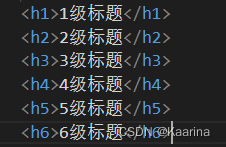
(3)代码展示效果:
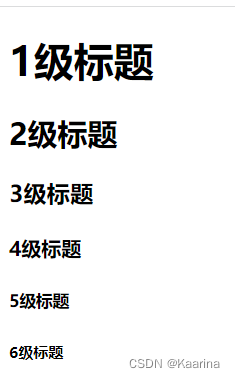
(4)h系列标签特点:
- 双边标签
- 文字加粗,文字变大
- 独占一行
- 从h1 → h6文字逐渐减小.
2.段落标签
(1) 应用场景:新闻和文章页面中,用于分段显示
(2)代码及含义:
p标签写法:
<p>中间写段落内容</p>
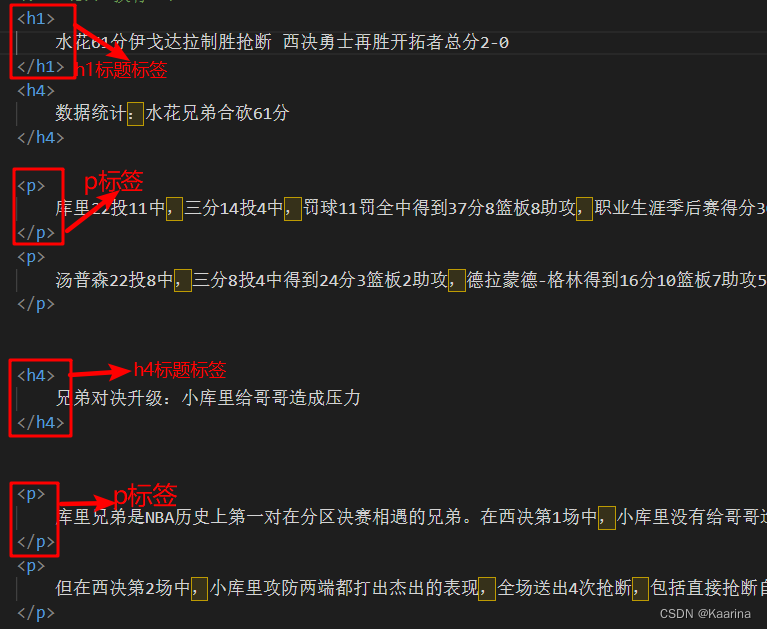
(3)展示效果:
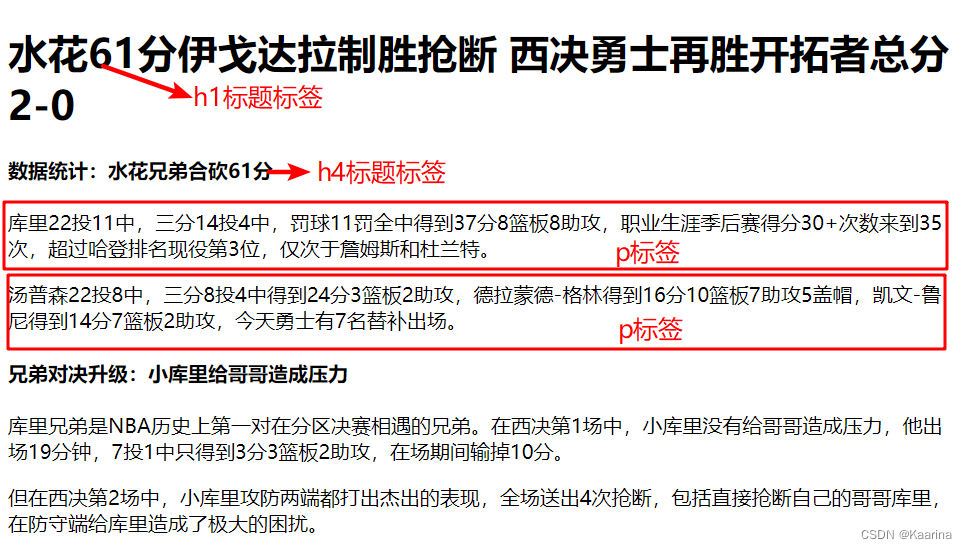
(4)特点:
- 双标签
- 独占一行
- 段落之间存在缝隙
- 会根据浏览器窗口大小自动换行显示
3.水平线标签
(1) 应用场景:分割不同主题内容的水平线
(2)代码及含义:
<hr>
(3)展示效果:

(4)特点:
- 单标签
- 页面显示一条水平线.
4.换行标签
(1) 应用场景:让文字强制换行显示
(2)代码及含义:
这是一段文字
这是一段文字
<br>
<!-- <br>换行标签 -->
这是一段文字
<br>
这是一段文字
(3)展示效果:
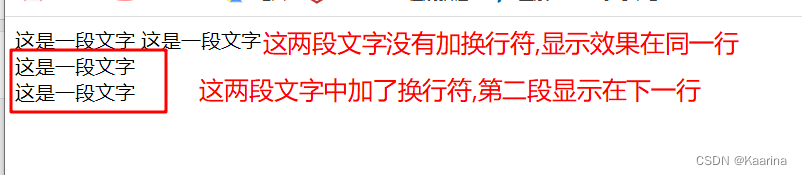
(4)特点:
- 单标签
- 文字强制换行显示
二、文本格式化标签
(1) 应用场景:
需要让文字加粗、下划线、倾斜、删除线等效果
(2)代码及含义:
(代码中加<br>标签是为了表现文本格式化标签效果更加直观)
文本格式化标签分为两类写法:
第二种写法语义更清晰,更重,所以重点记第二种写法
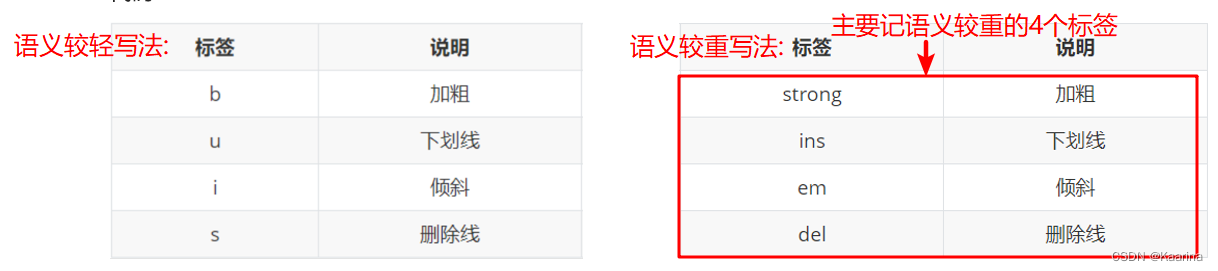
代码:
<!-- 加粗 -->
<strong>加粗</strong>
<b>加粗</b>
<br>
<!-- 倾斜 -->
<em>倾斜</em>
<i>倾斜</i>
<br>
<!-- 删除线 -->
<del>删除线</del>
<s>删除线</s>
<br>
<!-- 下划线 -->
<ins>下划线</ins>
<u>下划线</u>
(3)展示效果:
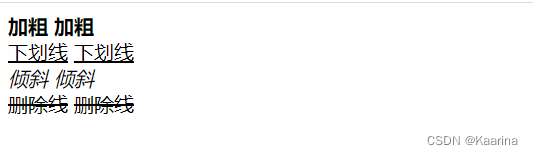
三、媒体标签
1.图片标签(单标签)
(1) 应用场景:在网页中显示图片
(2)标签及属性:
图片标签是:<img>
必要属性是:(属性在本标签末进行了扩展讲解)
src:路径(在本文第四章中会详细讲解路径这个问题)
非必要常用属性:
alt:提示文本,即当图片不存在或当我们的网络断开时,无法显示该图片时出现的提示

title:是悬停文本,即当我们把鼠标放在网页图片上时会出现的文字
如下图中显示的文字“这是赵丽颖”就是悬停文本

扩展:HTML标签的属性
概念:一个具体事物,总是有许许多多的性质与关系,我们把一个事物的性质与关系,都叫做事物的属性。
在html中,下图框起来的单词都是属性

- 双标签的属性需要写在开始标签中
- 标签上可以同时存在多个属性
- 标签名与属性之间,属性与属性之间以空格隔开
2.音频标签(双标签)
(1) 应用场景:在页面中插入音频
(2)标签及属性:
音频标签是:<audio>
必要属性是:
src:路径
contrls控件:必须要有控件才能播放,类似于空有音乐但没有播放器,也没办法播音乐
非必要常用属性:
loop循环播放
autopaly自动播放(为保护用户大部分浏览器不支持)
例1:不加控件效果
<audio src="./images/1.mp3"></audio>
不加控件页面中无显示
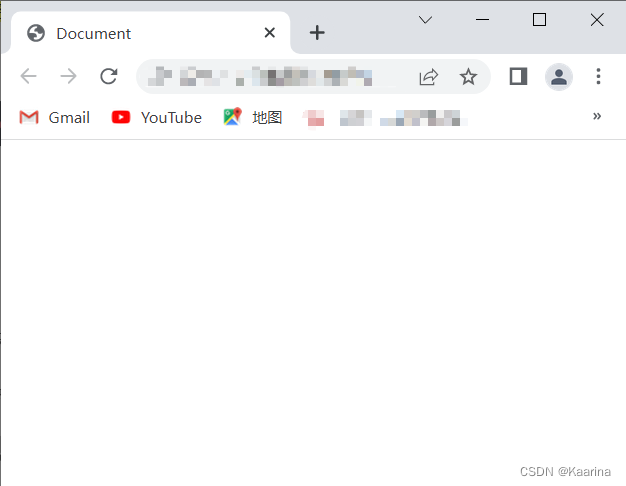
例2:加控件效果
<audio src="./images/1.mp3" controls ></audio>
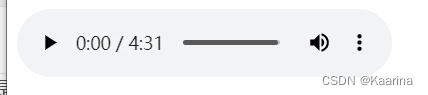
注:循环播放无法展示,需要大家自己在vscode当中写代码进行测试
代码如下:
<audio src="./images/1.mp3" controls loop></audio>
src后面的路径需要大家换成自己电脑上的音频路径哦
3.视频标签
(1) 应用场景:在页面中插入视频
(2)标签及属性:
视频标签:<video>
必要属性是:
src:路径
contrls控件
非必要常用属性:
loop循环播放
autopaly自动播放(谷歌浏览器中可以配合muted属性实现自动静音播放)
由于视频标签中src和contrls属性效果与音频效果相同,这里不再展示
例1:谷歌浏览器中可以配合muted属性实现自动静音播放
<video src="./images/2.mp4" controls autoplay muted ></video>
展示效果:
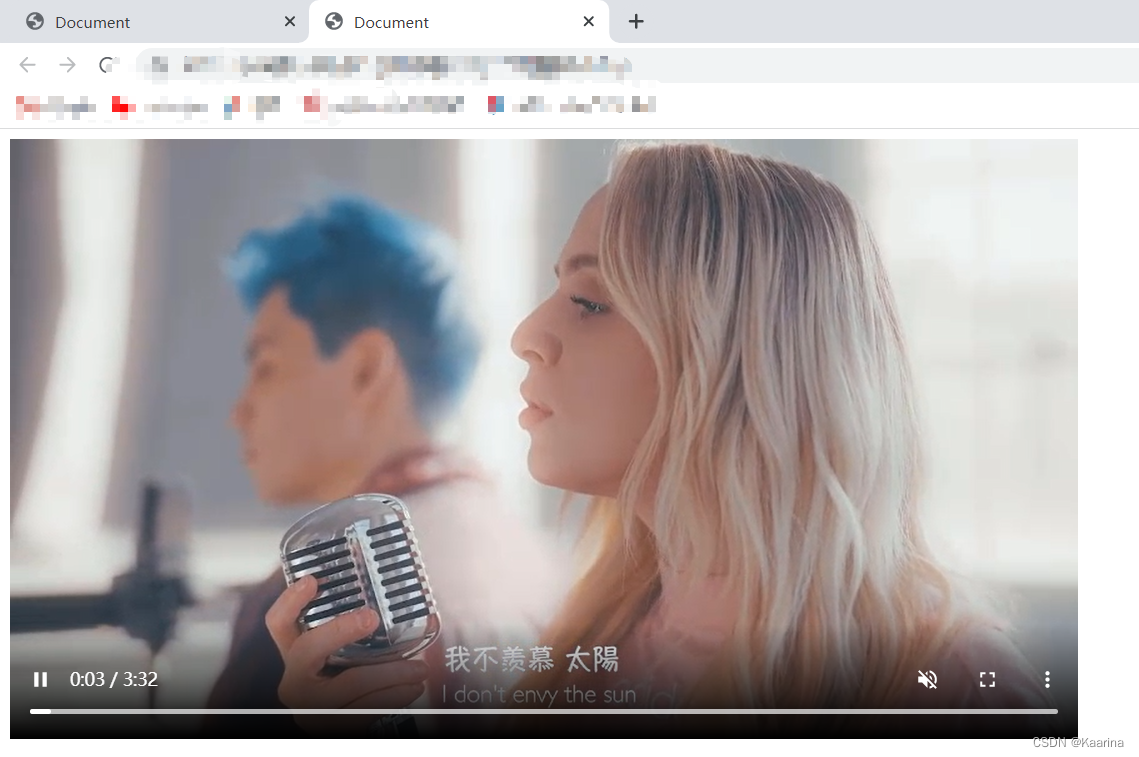
视频标签配合静音播放muted属性可以实现自动播放,这里只可以放图片,大家可以自己试一下
四、路径
1.绝对路径
(1)绝对路径概念:
指目录下的绝对位置,可直接到达目标位置(能够直接定位),通常从计算机盘符开始的路径
(2)分类:
- 盘符开头的绝对路径:
D:\桌面\day01\04-作业 - 完整的网络地址:
https://www.baidu.com(也是绝对路径,因为可以直接定位)
2.相对路径
(1)相对路径概念:
从当前文件开始出发找目标文件的过程,简单的来说相对HTML页面的位置
(2)分类:
- 同级目录:
概念:当前文件和目标文件在同一目录中

书写方式 : ./目标文件名字,如<img src="./目标图片.gif">
- 下级目录:
概念:目标文件在下级目录中(当前文件与目标文件的文件夹在同一个目录下面)
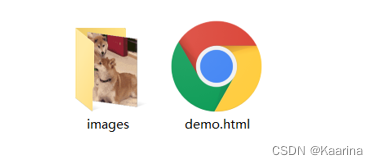
书写方式 : ./目标文件的文件夹/目标文件,如:<img src="./img/目标图片.gif">
- 上级目录:
概念:目标文件在当前文件的上一级目录或者上N级目录
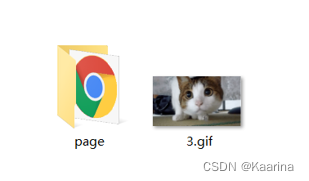
书写方式:上一级:…/ 上两级:…/…/,如,<img src="../../目标图片.gif>
五、链接标签(双标签)
1.简介
(1) 作用:
鼠标点击后,一个页面跳转到另一个页面
(2)标签及属性:
标签:<a></a>
必要属性:herf:链接
非必要常用属性:target
target目标网页打开方式:两个值
1. target=“ _self”覆盖原网页(默认值)
2. target=“ _blank”不覆盖原网页,新窗口打开
(3)特点:
- 唯一自带颜色的标签:
链接颜色:
紫色:已访问
蓝色:未访问过 - 一行可放多个
- 文字下方会有一条杠,后期通过CSS可以去除
2.分类:
- 外部链接
- 内部链接
- 空链接
- 死链接
- 锚点链接
3.各分类的作用、代码及展示效果
(1)外部链接
(1) 作用:鼠标点击后,一个页面跳转到另一个外部页面
(2)写法:在href属性中填入入你需要跳转的外部页面
<a href="https://www.baidu.com/">百度一下</a>
(3)展示效果:
由于不能动态展示这里只显示点击前和点击后效果,大家可以自己试一下,注意代码不要敲错
- 打开网页显示效果
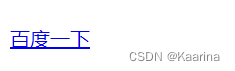
- 点击后效果:
点击后链接会变成紫色,代表已经浏览过该网页,清理浏览器缓存可以重新变会蓝色

2.内部链接
(1) 作用:鼠标点击后,一个页面跳转到另一个本电脑内部页面
(2)写法:在href属性中填入入你需要跳转的目标页面
<a href="demo.html">内部标签</a>
(3)展示效果:由于展示效果与外部链接相同,这里不再展示
3.空链接
(1) 作用:点击之后回到网页顶部
(2)写法:在href属性中填入#
<a href="#">内部标签</a>
4.死链接
(1) 作用:让a链接失去跳转功能,配合JS实现交互功能.
(2)代码:在href属性中填入javascript;
<!-- 如网页中左右滑动功能 -->
<a href="javascript:;">死链接</a>
5.锚点链接
(1) 作用:定位到当前页面某个点,类似于当你看到这篇文章目录时,你想直接看第四章,你点击“第四章”便自动滑动到该章节
(2)写法:
- 在目录页建立一个空链接 ,如:
<a href="#">第2章</a> <br> - 在目标点,即第2章详细内容的标题上写上id属性,如:
<h4 id="two">第2集</h4> - 在刚刚目录页的空链接上加上id的值,如:
<a href="#two" >第2集</a>
总结
今天主要讲的内容是html的标签,其中比较难一点的是链接标签,需要大家自己多多练习。
有不对的地方请大家多多指正。






















 305
305











 被折叠的 条评论
为什么被折叠?
被折叠的 条评论
为什么被折叠?








